Jak podświetlić komórki, jeśli wartość jest większa lub mniejsza niż liczba w programie Excel?
Załóżmy, że masz tabelę z dużą ilością danych, znalezienie komórek z wartościami większymi lub mniejszymi od określonej wartości będzie męczące i czasochłonne. W tym samouczku omówię sposoby szybkiego wyróżniania komórek zawierających wartości większe lub mniejsze niż określona liczba w programie Excel.

Zaznacz komórki, jeśli wartość jest większa lub mniejsza od liczby z formatowaniem warunkowym
1. Wybierz zakres danych, w którym chcesz podświetlić komórki zawierające wartości większe lub mniejsze od określonej wartości. 
2. Na Strona główna tab, kliknij Formatowanie warunkowe > Podświetl Zasady komórek, A następnie wybierz Lepszy niż, Mniej niż lub inne potrzebne opcje.
3. (Tu wybrałem Lepszy niż jako przykład.) W wyskakującym okienku Lepszy niż w oknie dialogowym wprowadź wartość w polu wprowadzania po lewej stronie i wybierz opcję formatu z listy rozwijanej po prawej stronie, jak pokazano poniżej.
Uwaga: Jeśli chcesz użyć niestandardowego formatu, wybierz Format niestandardowy, a następnie dostosuj format w wyskakującym okienku Formatowanie komórek okno dialogowe.
4. Komórki spełniające ustawiony warunek zostaną podświetlone od razu.
Uwaga: Jeśli chcesz edytować regułę, np. zmienić wartość (450), relację (z większej niż na mniej niż na przykład) lub zakres stosowania reguły, kliknij Formatowanie warunkowe > Zarządzaj regułami wychowywać Menedżer reguł formatowania warunkowego.
Zaznacz komórki, jeśli wartość jest większa lub mniejsza od liczby za pomocą funkcji Wybierz określone komórki
Kutools dla programu Excel oferuje Wybierz określone komórki funkcja, która pomoże Ci znaleźć wiele wartości, które spełniają jeden lub dwa warunki, które ustawisz jednocześnie, czytaj dalej, aby dowiedzieć się, jak szybko podświetlić komórki zawierające wartości większe lub mniejsze od liczby.
1. Na Kutools zakładka, w Edycja grupa, kliknij Wybierz > Wybierz określone komórki.
- W Wybierz komórki w tym zakresie kliknij przycisk wyboru zakresu
 po prawej stronie, aby określić zakres, z którego mają być podświetlone komórki. Uwaga: Aby przeszukać cały arkusz, kliknij kartę arkusza.
po prawej stronie, aby określić zakres, z którego mają być podświetlone komórki. Uwaga: Aby przeszukać cały arkusz, kliknij kartę arkusza. - W Typ wyboru sekcję, wybierz Komórka opcja.
- W Określony typ sekcji, ustaw jeden lub dwa warunki:
- Kliknij strzałkę rozwijaną po lewej stronie, aby wybrać związek, którego potrzebujesz, na przykład Lepszy niż, Mniej niż, Większe bądź równe, itp.
- Wpisz wartość w odpowiednim polu zgodnie ze swoimi potrzebami.
- Określ związek między dwoma warunkami (jeśli istnieją): oraz or Or.
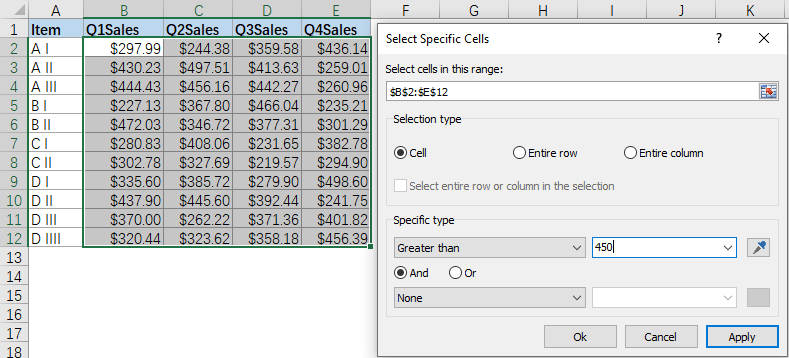
3. kliknij Ok aby wybrać komórki, które spełniają ustawione warunki. Pojawi się okno dialogowe z informacją, ile komórek zostało znalezionych i wybranych.
4. kliknij OK. Teraz możesz zaznaczyć wybrane komórki od razu, nadając im inny kolor czcionki, kolor wypełnienia lub inne formaty.
Uwaga: Aby użyć Wybierz określone komórki funkcja, powinieneś mieć zainstalowany Kutools for Excel na swoim komputerze. Jeśli nie masz zainstalowanego Kutools, kliknij tutaj, aby pobrać i zainstalować. Profesjonalny dodatek do programu Excel oferuje 30-dniowy bezpłatny okres próbny bez ograniczeń.
Powiązane artykuły
Jak wyróżnić komórki powyżej / poniżej średniej w programie Excel?
W niektórych specjalnych przypadkach może być konieczne wyróżnienie lub formatowanie warunkowe komórek, które są powyżej / poniżej średniej wartości w zakresie danych w programie Excel. Tutaj powiem ci, jak szybko rozwiązać ten problem w programie Excel.
Jak wyróżnić komórki na podstawie długości tekstu w programie Excel?
Przypuśćmy, że pracujesz z arkuszem roboczym, który zawiera listę ciągów tekstowych, a teraz chcesz zaznaczyć wszystkie komórki, których długość tekstu jest większa niż 15. Ten artykuł, opowiem o niektórych metodach rozwiązania tego zadania w programie Excel .
Jak wyróżnić komórki między dwiema datami w programie Excel?
Jeśli masz listę dat w arkuszu, a teraz chcesz podświetlić komórki lub wiersze, które znajdują się między dwiema zdefiniowanymi datami, formatowanie warunkowe programu Excel może wyświadczyć ci przysługę. W tym artykule omówimy, jak zastosować formatowanie warunkowe, aby wyróżnić komórki lub wiersze między dwiema datami.
Jak wyróżnić komórki o tych samych / zduplikowanych wartościach w programie Excel?
Czy wiesz, jak szybko podświetlić zduplikowane wartości w jednej kolumnie w programie Excel? A co, jeśli szybko zaznaczasz te same wartości między dwiema kolumnami w programie Excel? W tym artykule omówimy kilka metod na ich temat.
Najlepsze narzędzia biurowe
Zwiększ swoje umiejętności Excela dzięki Kutools for Excel i doświadcz wydajności jak nigdy dotąd. Kutools dla programu Excel oferuje ponad 300 zaawansowanych funkcji zwiększających produktywność i oszczędzających czas. Kliknij tutaj, aby uzyskać funkcję, której najbardziej potrzebujesz...

Karta Office wprowadza interfejs z zakładkami do pakietu Office i znacznie ułatwia pracę
- Włącz edycję i czytanie na kartach w programach Word, Excel, PowerPoint, Publisher, Access, Visio i Project.
- Otwieraj i twórz wiele dokumentów w nowych kartach tego samego okna, a nie w nowych oknach.
- Zwiększa produktywność o 50% i redukuje setki kliknięć myszką każdego dnia!
